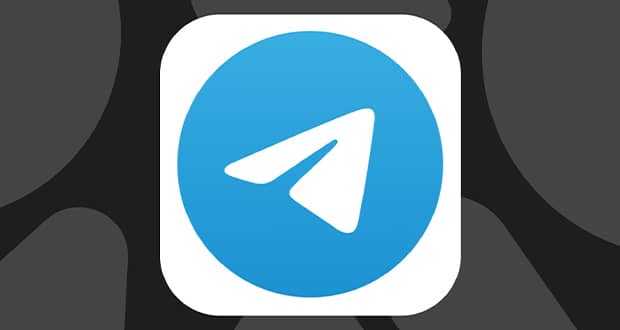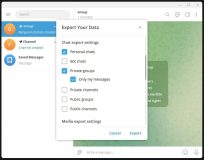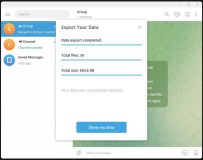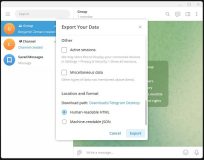در صورتی که نیاز به گرفتن خروجی و بکاپ از اطلاعات خود در تلگرام دارید، در ادامه میتوانید آموزش استخراج داده های Telegram را مشاهده کنید.
اگر به هر دلیلی نیاز به گرفتن خروجی و بکاپ از اطلاعات خود در تلگرام دارید، امکان انجام این کار به راحتترین روش ممکن با آزادی عمل بالا وجود دارد. حتی برای استفاده از این قابلیت نیازی به تلگرام پریمیوم نیست و این قابلیت در نسخه عادی این پیامرسان هم در دسترس است. صرفاً برای گرفتن خروجی از داده هایتان در تلگرام باید نسخه دسکتاپ این پیامرسان را داشته باشید که امکان دانلود آن از وبسایت رسمی یا منابع معتبر دیگر مهیا است. در صورتی که نسخه دسکتاپ را دارید یا اقدام به دانلود آن کردهاید، در ادامه آموزش گرفتن خروجی و بکاپ از اطلاعات تلگرام را مطالعه کنید.
تلگرام قابلیتهای مختلفی را در اختیار کاربران خود میگذارد و پیشدر گجت نیوز نحوه استفاده از خیلی از این قابلیت های تلگرام آموزش داده است. مثلاً آموزش استفاده از مترجم تلگرام، آموزش ساخت استیکر ویدیویی در تلگرام و آموزش استفاده از ChatGPT در تلگرام برخی از مطالب اینچنینی هستند که میتوانید آنها را مطالعه کنید.
آموزش گرفتن خروجی از همه داده های تلگرام
1. روی سه نوار افقی در بالا سمت چپ برنامه تلگرام یا بهاصطلاح دکمه همبرگری کلیک کنید
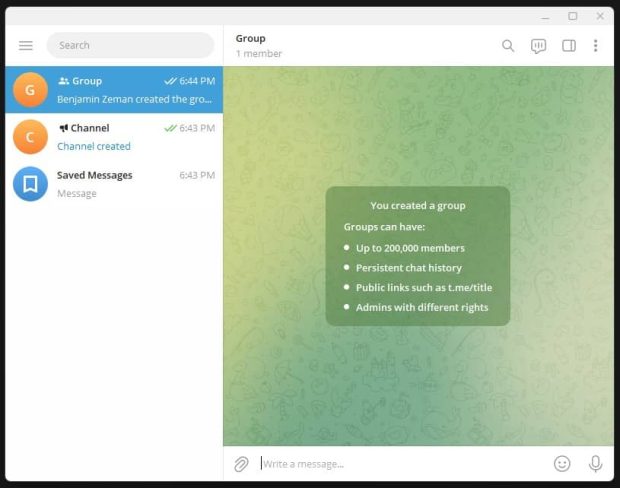
2. با کلیک روی گزینه Settings وارد بخش تنظیمات شوید
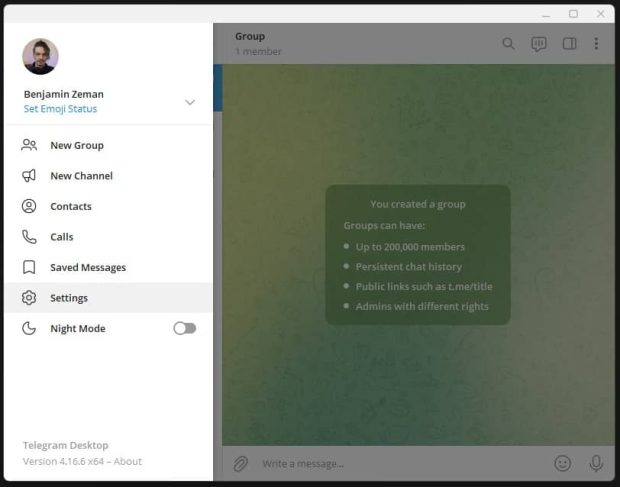
3. روی گزینه «تنظیمات پیشرفته» (Advanced) کلیک کنید
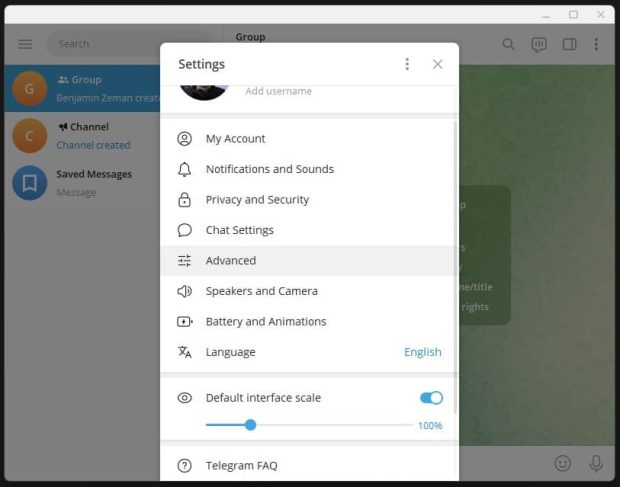
4. در قسمت پایین گزینه «استخراج دادههای تلگرام» (Export Telegram data) را انتخاب کنید
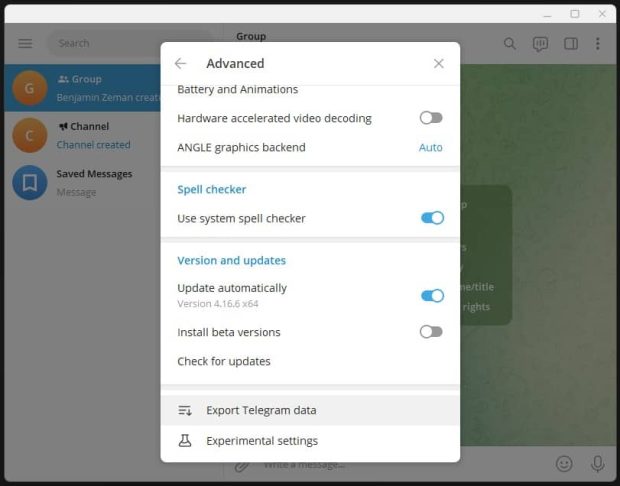
5. حالا باید گزینه یا گزینههای مورد نظر خود از بین انواع فایل ذکر شده را جهت گرفتن خروجی انتخاب کنید
6. با لحاظ همه نکاتی که پایین ذکر شده است، در نهایت روی گزینه «استخراج» (Export) ضربه بزنید
همانطور که اشاره شد، پس از انتخاب گزینه Export Telegram data در صفحهای جدید گزینههای متنوعی شامل تصاویر، ویدیوها، پیامهای صوتی، گروههای خصوصی/عمومی و… به نمایش در میآیند. در اینجا کاربر میتواند انتخاب کند که دقیقاً کدام دادهها استخراج شود.
در این بین حتماً باید توجه داشته باشید که در این صفحه جدید زیر بخش «تنظیمات فایلهای رسانهای» (Media export settings)، جایی که گزینههای تصاویر، ویدیوها، پیامهای صوتی و ویدیویی و… لیست شدهاند، نواری برای تعیین سقف حجم فایلها وجود دارد. با استفاده از این نوار میتوانید تعیین کنید که هر فایل استخراجی حداکثر چقدر حجم داشته باشد؛ حداقل حجم قابل انتخاب 1 مگابایت و حداکثر حجم 4 گیگابایت است.
در انتهای این صفحه زیر بخش «فرمت و مکان» (Location and format) میتوانید محل ذخیرهسازی فایلهای استخراج شده از تلگرام را مشخص کنید. دو گزینه برای انتخاب فرمت فایل هم وجود دارد که اکثر کاربران بهتر است همان گزینه Human-readable HTLM را برای دسترسی راحتتر انتخاب کنند.
نهایتاً بعد از کلیک روی گزینه Export، تعداد فایلهای استخراج شده و حجم فایلها و همچنین یک گزینه تحت عنوان «دادههایم را نشان بده» (Show my data) به شما نمایش داده میشوند. با انتخاب گزینه مذکور، مستقیماً به محل ذخیره فایلها روی کامپیوترتان هدایت میشوید.
استخراج چت های Telegram بهصورت مجزا
در صورتی که میخواهید فقط از یک یا چند چت بهصورت تک به تک خروجی بگیرید، تلگرام این امکان را هم در اختیار شما قرار داده است. البته لازم به ذکر است که امکان گرفتن خروجی از کل یک گروه یا کانال بهطور مجزا وجود ندارد.
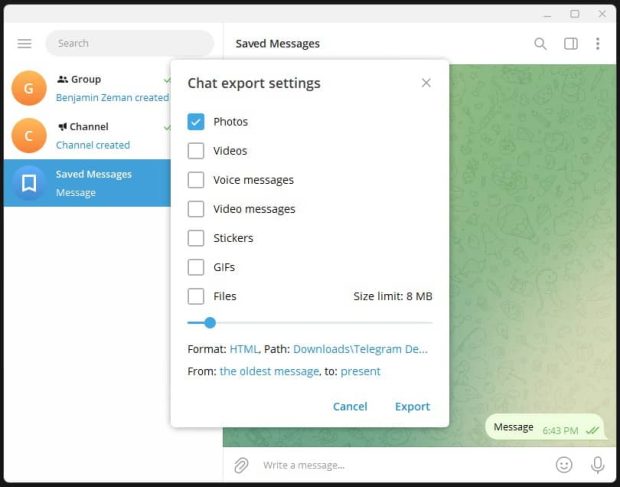
برای گرفتن خروجی از دادههای یک چت در تلگرام کافی است پس از وارد شدن به چت مورد نظر، روی آیکون سه نقطه در بالا سمت راست صفحه کلیک کنید. سپس از بین گزینهها «استخراج تاریخچه چت» (Export chat history) را انتخاب کنید. اینجا هم انواع فایلها از جمله تصاویر، ویدیوها، پیامهای صوتی و تصویری، استیکرها و… بههمراه نوار برای تعیین سقف حجم فایلها پیش رو شما قرار میگیرند. همچنین توانایی تعیین فرمت و محل ذخیره در صفحه باز شده وجود دارد.
دسترسی به داده های استخراج شده از تلگرام
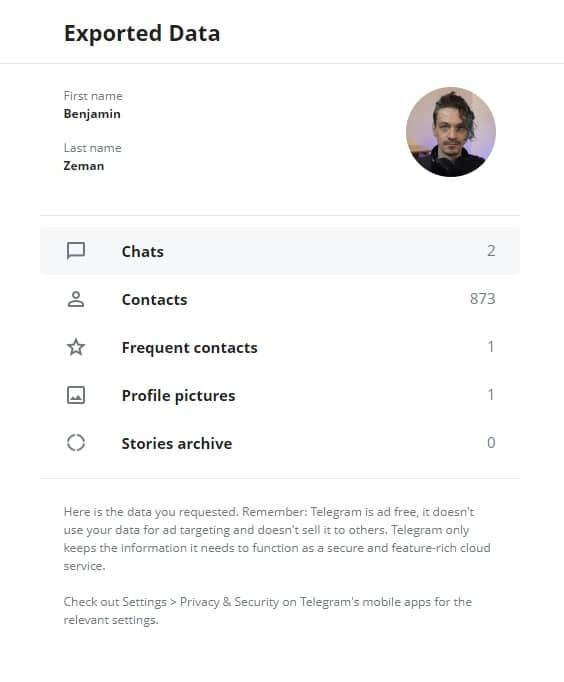
بعد از اتمام پروسه گرفتن خروجی و بکاپ از چت های تلگرام، هم میتوانید با مراجعه به پوشه مربوطه فایلها را مشاهده کنید و هم میتوانید روی فایل HTML موجود در پوشه کلیک کنید که صفحهای را در مروگر پیشفرضتان حاوی همه اطلاعات استخراج شده باز میکند. برای مشاهده اطلاعاتتان در مرورگر نیازی به اتصال اینترنت نیست و مرورگر در اینجا صرفاً نقش یک رابط آفلاین برای نمایش داده های دانلود شده را ایفا میکند.
 گجت نیوز آخرین اخبار تکنولوژی، علم و خودرو
گجت نیوز آخرین اخبار تکنولوژی، علم و خودرو